现在啊,出门旅游不发朋友圈相当于没旅游,其实也不是炫耀,而是想向众人昭示这平淡生活中美好的波澜,当然,更有格调的是发布一个MV般的旅行视频,它把旅行中的美景、美食、美人以及一切的意外更加连贯、更加生动地展示出来,注定获赞无数。
做一个MV般的旅行视频其实不难,有万兴喵影就够了。它是一款专业的视频剪辑软件,功能多多,使用简单,素材也十分丰富,你可以进行添加音乐、文字、动画、滤镜以及转场等多种操作,让你的旅行视频活色生香。下面我们来看看详细步骤吧。
一、导入视频
1、把旅行中拍摄的视频片段导入,点击“媒体库”,在“点击导入媒体文件”媒体框支持中批量导入多个小短片,然后拖拽到时间轨道上,为后续的剪辑做准备。

2、前后拖动小短片,看是否需要掐头去尾,为了更加紧凑,可点击剪刀按钮分割成多个的片段,然后右键某个片段,选择“删除”,把没那么精彩的部分裁切掉。

二、添加效果
1、 点击“音乐”,在50余首音乐中择取合适的音乐,推荐柔和类和民谣类,表现出旅行途中的轻松愉快、享受生活的感觉。

2、 点击“文字”,在一到两处添加字幕,可以选择字体样式、颜色以及字号,并且可以在此处添加片头和片尾。文字的风格与视频主题可以统一到一起,大标题多一些设计感视频效果会更好哦。
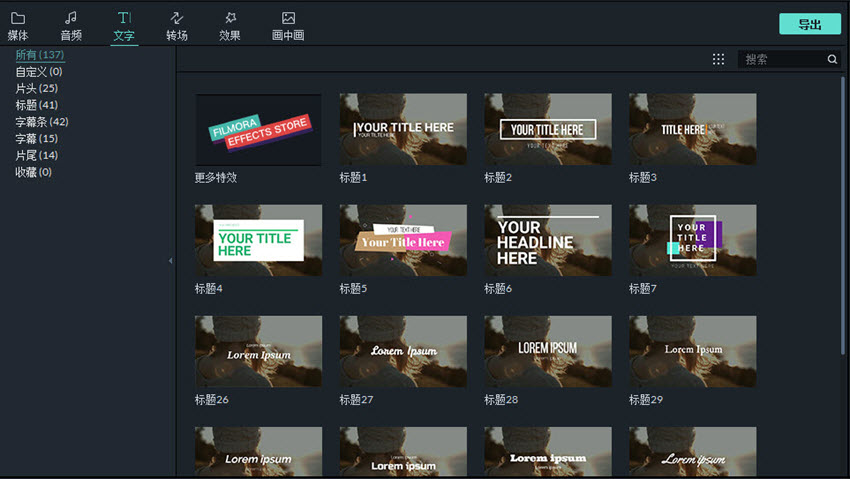
3、点击“滤镜”,让视频更有美感,建议使用色调变化不大的滤镜,比如背景虚化类,并且拖拽到时间轨道上。
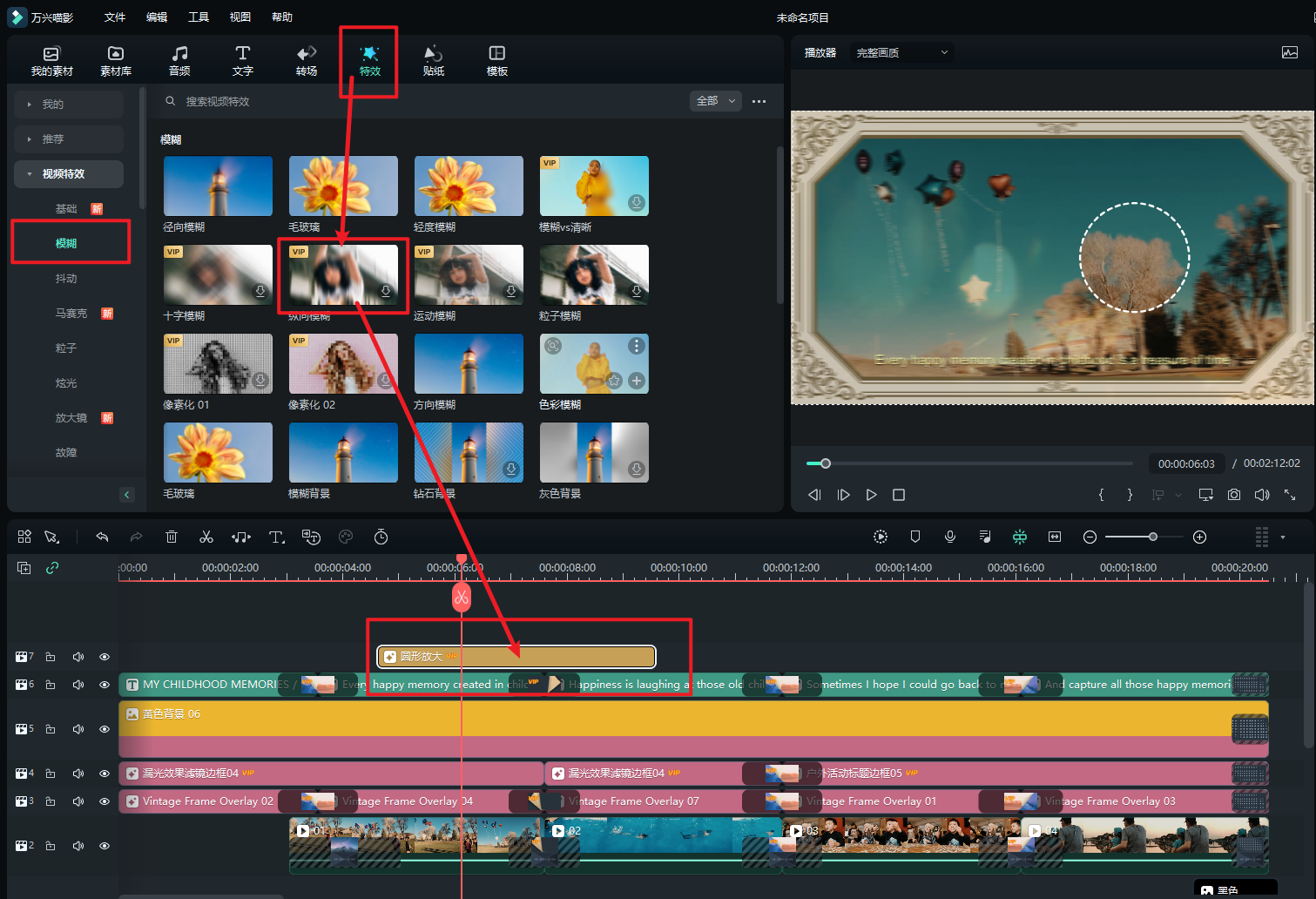
3、 使用移轴效果,点击“效果” “高级工具”,选择移轴效果添加到视频上,双击时间轴上的特效模板,在弹出的面板上调节移轴的效果,打造背景与主体虚实对比的景深效果。
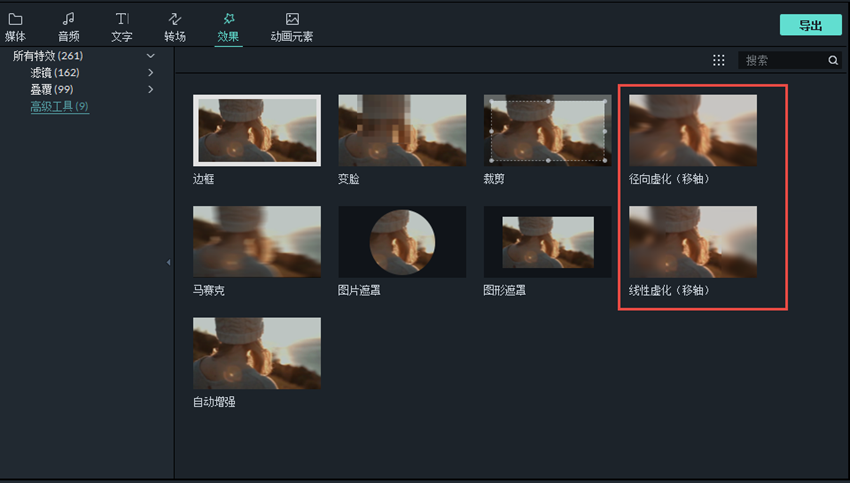
5、 点击“动画元素”,添加好玩的动画,比如旅行类和手绘类,如生活vlog系列特效包,把选定的动画拖拽到要添加的位置。
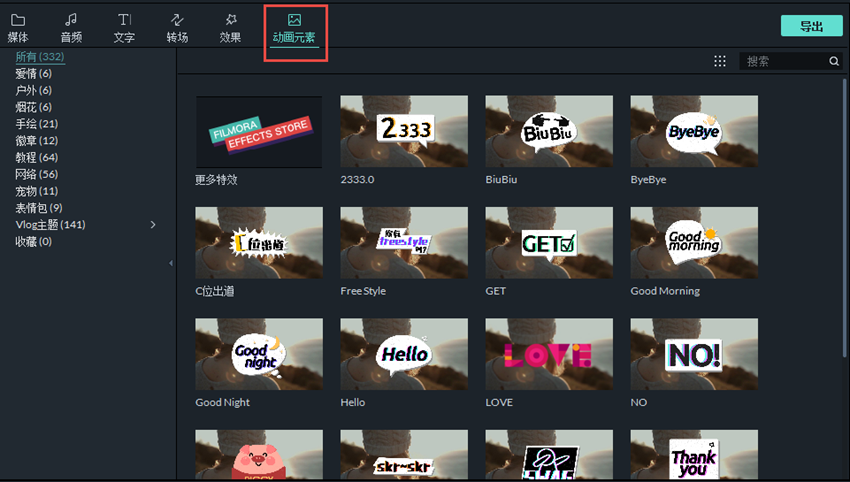
6、点击“转场”,设置视频衔接方式与风格。转场风格不限,但最好衔接自然,基本类的就足够了。

三、导出制作好的视频
输出,给视频起一个文艺的名字,选择保存路径,一个MV般的旅游视频就完成了。






